Selv om det er helt muligt at interagere med dit WordPress-websted kun via instrumentbrættet, er det afgørende at forstå, hvordan din installation er struktureret, og hvilke filer der udfører hvilke funktioner, for at opnå en højere grad af kontrol over dit websted. I det mindste vil denne forståelse gøre det muligt for dig at fejlfinde eventuelle fejl, der måtte opstå, meget lettere.
Hver WordPress-installation starter ud med den samme mappestruktur og de samme kernefiler. Hvert plugin eller tema, du installerer, hvert script, du tilføjer, og hver fejlskærm, der vises, er muligt takket være CMS’ets rygrad. Mens tanken om at rode rundt i disse filer kan virke skræmmende i starten, er det meget enklere, end det ser ud.
I løbet af denne artikel vil vi gennemgå indholdet af de vigtigste WordPress-mapper og være særligt opmærksomme på de kernefiler, der driver dit websted.
Introduktion af WordPress-mappestrukturen
WordPress-filstrukturen er ærligt talt ret simpel på de højere niveauer. Du har din public_html-mappe, hvor dens tre hovedmapper er placeret, samt en masse vigtige filer såsom wp-config.php og .htaccess. Selv hvis det er første gang, du roder rundt bag i din WordPress-installation, er der gode chancer for, at du allerede kender disse navne.
For at få adgang til disse filer og mapper skal du bruge enten din hostingtjenestes cPanel-filhåndtering eller en FTP-klient (File Transfer Protocol). I forbindelse med denne vejledning bruger vi FileZilla. Uanset dit valg er det sådan her, hvordan indersiden af din public_html-mappe skal se ud:
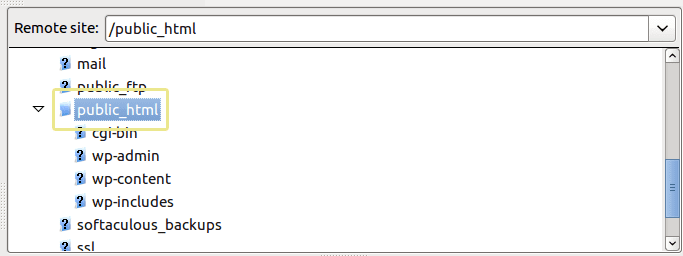
Hvor vi hopper ind i disse tre mapper på øverste niveau, skal vi se på nogle af de filer, der ligger rundt omkring i public_html. Først og fremmest har vi .htaccess (en forkortelse for “hypertext access”). Dette giver dig mulighed for at kontrollere permalink-struktur, filer, mapper og adgang til dem på tværs af din WordPress-installation. En uberørt .htaccess-fil bør se således ud:
Dernæst har vi index.php, der som standard returneres som din startside, medmindre den erstattes af enten en front-page.php- eller en home.php-fil:
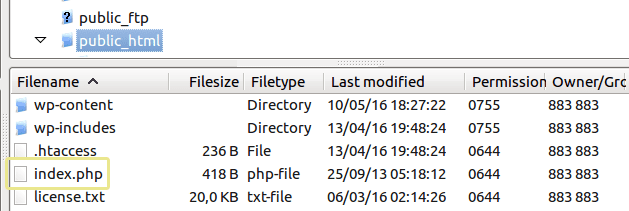
En anden vigtig fil i denne mappe er wp-config.php. Denne håndterer WordPress’ basiskonfiguration og indeholder dine MySQL-indstillinger, hemmelige nøgler og præfiks for databasetabeller. Sådan skal dine databaseindstillinger se ud:
Andre bemærkelsesværdige filer i denne mappe omfatter wp-activate.php, wp-signup.php og wp-signup.php, som tilsammen håndterer tilmeldings-, login- og brugerbekræftelsesprocessen. Vi har også wp-comments-post.php (som håndterer kommentarfunktionen og forhindrer kommentarduplikater) og wp-settings.php, som indstiller nogle almindelige WordPress-variabler.
Når vi har dækket disse, går vi videre til den første af mapperne på øverste niveau, wp-admin.
Mappen wp-admin
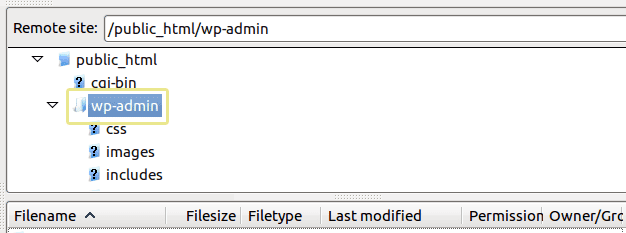
Som navnet antyder, er dette den mappe, der indeholder de filer, der driver dine administrationsværktøjer som WordPress-bruger. For eksempel giver admin.php (som er kernen i mappen) mulighed for at oprette forbindelse til databasen, viser WordPress-dashboardet og udfører et hvilket som helst andet antal nøglefunktioner, såsom at kontrollere, om en given bruger faktisk er den pågældende administrator. Hvis de er det, fortsætter scriptet med at kalde på filen wp-load.php, som igen indlæser filen wp-config.php:
Hvis du er opmærksom på navnene på filerne i denne mappe, vil du opdage, at de fleste af dem svarer til de funktioner, du har lært at kende på WordPress-dashboardet. F.eks. driver profile.php brugerprofiladministrationsskærmen, mens theme-install.php styrer temainstallationspanelet, og plugin-install.php gør det samme for plugins-panelet.
Med hensyn til de andre vigtige mapper inde i wp-admin er images fyldt med billeder, der bruges i WordPress-administrationspanelet, css og js er helliget henholdsvis CSS-kode og JavaScript-scripts, og network huser de PHP-filer, der er nødvendige for at drive WordPress multisite.
Mappen wp-content
Dette er den del af backend’en, hvor du sandsynligvis vil bruge det meste af din tid i løbet af dit forhold til WordPress. Dets to mest populære funktioner er placeret indeni – vi taler selvfølgelig om temaer og plugins:
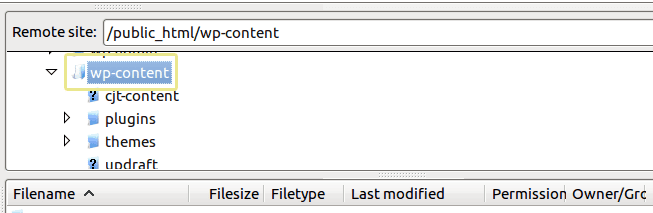
Mappen plugins
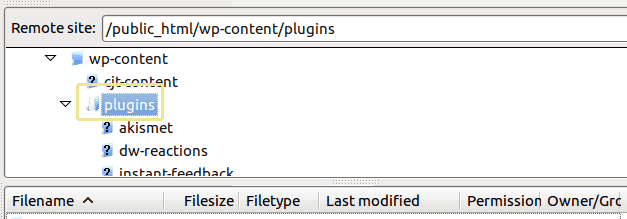
Hvert plugin, du uploader til WordPress, vil have sin egen undermappe inden for mappen plugins, som det ses i eksemplet ovenfor. Indholdet af hver af disse varierer fra plugin til plugin. Her er for eksempel et hurtigt kig ind i Akismet-pluginets mappe:
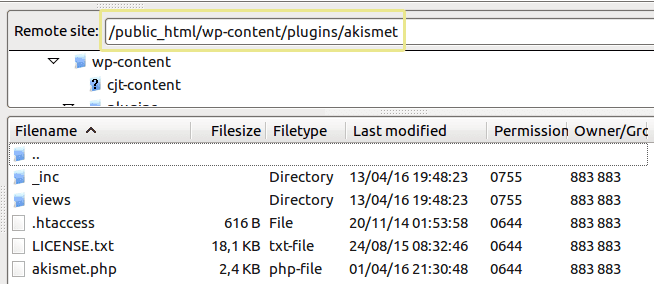
Som vi har nævnt i flere artikler om fejlfinding, såsom Få 403 Forbidden-fejl i WordPress, sådan løser du det og Sådan løser du 500 Internal Server Error på dit WordPress-websted, kan det være nødvendigt at deaktivere plugins via FTP for at løse kompatibilitetsproblemer.
Temaer-mappen
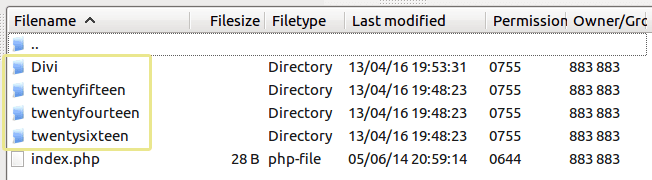
Som med plugins får hvert tema, du installerer på dit WordPress-websted, sin egen tilsvarende mappe på bagsiden, som du sandsynligvis allerede har set, medmindre du har uploadet hvert tema via instrumentbrættet i stedet for at bruge FTP.
Det første, du sandsynligvis vil se, når du får adgang til et givet temas mappe, er en masse PHP-filer, som tilsammen udgør dets byggeblokke. Hvis vi bruger Divi som eksempel, vil du i hovedmappen finde en 404.php, en functions.php, en sidebar.php og en style.css-fil blandt mange andre. Divi indeholder også separate mapper til css, billeder og js – hvilket er stort set standard på tværs af de fleste temaer. Et par af de andre mapper er dog helt klart unikke for temaet, såsom epanel og et-pagebuilder – hvis navne du vil genkende, hvis du har haft mulighed for at rode med Divi før:
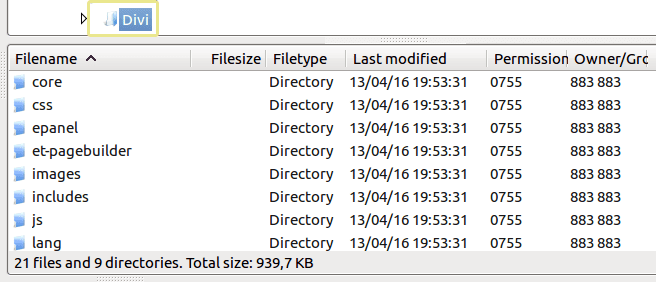
Mappen wp-includes
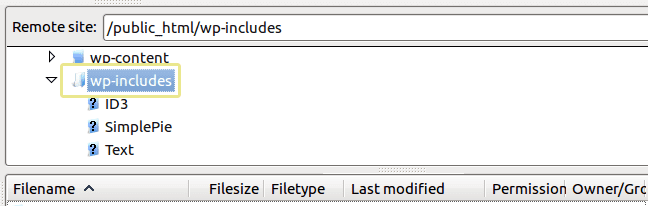
Den sidste mappe på øverste niveau i WordPress-mappen er wp-includes, og det er en stor en. Hvor wp-admin indeholder alle de filer, der er nødvendige for at drive de nævnte administratorfunktioner, og wp-content gemmer alle dine temaer og plugins, er wp-includes det, der får resten af dit websted til at køre som et urværk.
Denne mappe er faktisk så vigtig, at det er her, de fleste af WordPress’ kernefiler er gemt. Lige fra starten vil en frisk WordPress-installation indeholde over 140 forskellige filer i hovedmappen og 14 forskellige mapper (i skrivende stund), herunder certifikater, skrifttyper, js, theme-compat og widgets.
Disse undermapper er dog ikke helt så vigtige som de filer, der er inkluderet i hovedmappen, f.eks. functions.php. Denne lille fil anses for at være en del af WordPress’ kerne, og den er fyldt med en masse små funktioner, der gør det muligt for din WordPress-installation at fungere. Som eksempel er disse kodelinjer det første, du vil se, hvis du åbner filen i en teksteditor, og de er blot en almindelig funktion, der har til formål at omdanne datoer til forskellige formater:
Andre vigtige filer omfatter cache.php (som håndterer processerne med at tilføje og fjerne data fra cachen, samt lukke eller nulstille den), links.php (som indeholder funktioner, der driver WordPress’ links-funktion) og version.php (som angiver din version af WordPress).
Slutning
Selv om det er forståeligt nok skræmmende at dykke ned i den bageste del af din WordPress-installation, vil du med lidt øvelse og en smule snuse rundt snart lære at kende mapperne og kernefilerne udenad. Denne viden vil uden tvivl være meget praktisk i fremtiden, uanset om du har brug for at fejlfinde en fejl, implementere en simpel tweak eller blot forbløffe dine middagsgæster med din encyklopædiske viden om WordPress-trivia (og kun én af disse ansøgninger er ikke sand!).
Alle rejser begynder dog med et par korte skridt, og i dit tilfælde er disse:
- Før dig bekendt med WordPress-mappestrukturen, især mapperne wp-admin, wp-content og wp-includes.
- Før dig bekendt med WordPress-kernefilerne, herunder wp-config.php, functions.php og .htaccess.